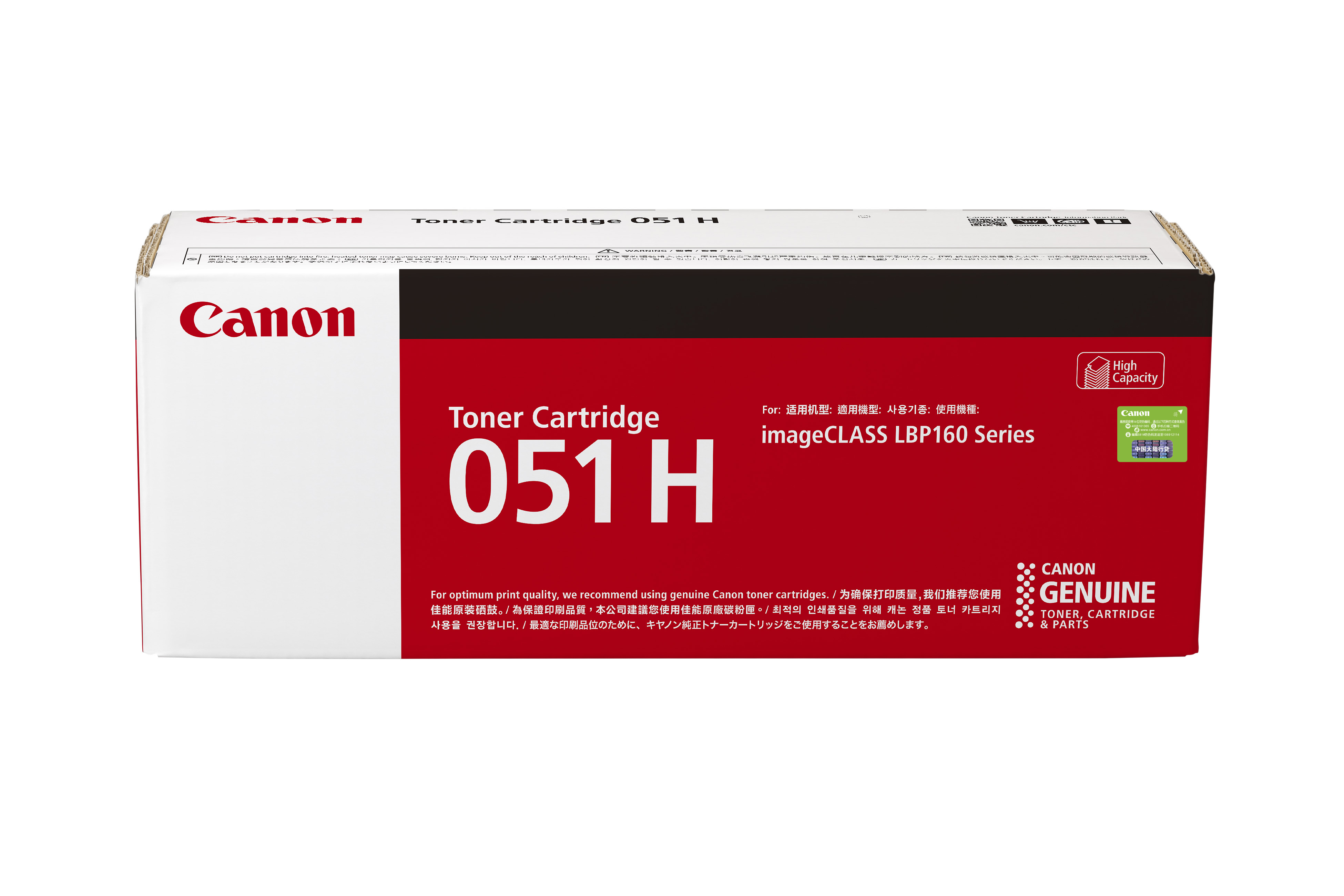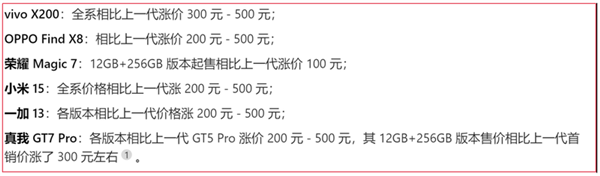内存通常是任何计算机内最稳定、最可靠的组件之一。但如果屏幕上出现“未检测到内存”错误,那么这些知识就没有多大意义。值得庆幸的是,如果您知道最常见的原因和一些简单的修复方法,那么这个错误很少是致命的。
RAM检测错误通常发生在什么时候
如果您刚刚组装计算机或升级内存,“未检测到内存”错误的最可能原因是模块安装不正确。这种情况在 Windows 或 Linux 系统中更为常见,但在升级 Mac 内存时也可能会发生。
之前运行的计算机上的内存检测错误可能是由系统配置或软件的更改引起的。内存模块可能会意外失败,特别是在超频的情况下,但这并不常见,不应成为您的第一个假设。
诊断和修复内存 检测错误
如果您正在组装或升级计算机,以下是最有可能起作用的修复方法,以及如果以前工作的内存 突然出现故障时应检查的内容。
1. 重新安装内存模块
当您将内存 模块安装到 Windows PC 的主板上时,它通过内存 插槽两端的铰接夹固定到位。这些夹子有助于确保内存正确就位,并防止在计算机移动或碰撞时模块松动。如果这些夹子未完全接合,内存模块可能无法正确就位。
允许用户升级内存的Apple台式机在内存盒两侧采用了类似的末端夹子或拉杆系统。如果这些夹子/拉杆未正确锁定到位,则可能无法检测到内存 模块。
- 关闭计算机电源并访问内存 插槽。
- 松开固定内存 的夹子,然后依次卸下每个模块。
- 将模块重新插入插座中,并通过在两端施加压力将其牢固推入到位。
- 夹子通常会自动接合。将它们向内按向模块以进行确认。
2. 检查是否有损坏并清洁电气触点
如果您将内存 从旧计算机移至新计算机或使用二手购买的模块,触点上的污垢或损坏可能会导致此错误。
小心地拆下内存 模块并检查沿底部边缘延伸的触点是否有损坏或污垢。接触板应完全平坦地贴在 PCB 上,并且形状和颜色一致。
如果触点脏了,请用柔软的干布轻轻清洁。顽固的污垢可以用普通的橡皮擦擦掉。无论哪种情况,请确保沿触点运行的方向擦拭。如果您有一罐压缩空气或其中一个迷你键盘真空吸尘器,那么冲洗主板插槽也是一个好主意。
通过仔细检查应该很容易发现严重到足以阻止模块工作的损坏。如果发现损坏,通常需要更换模块。修复内存 模块上的触点超出了普通用户的技能范围。
3. 在不同的插槽或系统中测试内存
如果内存 模块上的触点未损坏且干净,则问题可能出在主板上的内存插槽上。尽管内存 插槽引脚丢失或损坏的情况并不常见,但这种情况还是有可能发生,并且可能会导致模块无法被检测到。
将内存 模块移至主板上的其他插槽之一。如果您可以使用一台计算机,也值得尝试另一台计算机上的内存。如果内存 模块在任何一种情况下都能工作,则您已将问题原因缩小到插槽或软件错误。
4. 仔细检查主板/内存兼容性和容量
将错误的内存 插入主板是相当困难的。不同代的内存模块具有不同数量的引脚和不同位置的对齐切口。例如,这使得 DDR4 DIMM 无法安装到 DDR3 插槽中。
当内存 容量超过插槽或主板的额定容量时,更容易出现兼容性问题。将 32GB DIMM 插入只能识别 16GB 的插槽中可能会导致无法检测到内存。
检查主板内存 容量的最佳方法是仔细阅读制造商网站上的规格表。如果您尝试使用的内存 不兼容,您需要尝试更换它、购买一些新的内存 或购买新的主板。
5.重置BIOS/UEFI内存设置
计算机中的 BIOS 或 UEFI 负责多个关键启动功能,包括硬件初始化。引导过程的某些部分出现错误的情况并非闻所未闻,特别是在刷新 BIOS 或更改设置之后。在某些情况下,这可能会导致操作系统无法检测到内存。
解决此问题的最简单方法是重置 BIOS/UEFI。您可以通过多种方式执行此操作,首先启动进入 BIOS 菜单并查找“加载设置默认值”或“重置所有设置”选项。
如果无法访问 BIOS/UEFI 菜单,可以尝试从主板上卸下 CMOS 电池。CMOS电池看起来像一块大手表电池,通常位于主板的边缘。取出电池,等待几分钟,让电路板上的剩余电量耗尽,然后更换电池。
6. 检查操作系统内存限制
每个操作系统都有其可以使用的最大内存 量。超过此数量将不会被使用,并可能导致内存 检测错误。如果您使用的是较新版本的 Windows 或 macOS(允许 100 GB内存),那么这不太可能是问题。
以下是如何检查所有主要操作系统上的最大内存 容量。如果您安装的内存 多于操作系统支持的数量,请减少数量或将操作系统升级到具有更高限制的版本。
7. 运行内存诊断工具
如果之前的修复均无效,则需要开始检查是否是有故障的内存 模块导致了该错误。最好的方法是使用内存诊断工具。
Windows用户可以使用内置的Windows内存诊断工具。如果您使用的是 macOS 或 Linux,请使用Memtest86之类的工具,它可以从可启动驱动器运行。Memtest86 通常是更好的选择,因为它比 Windows 工具更强大,并且具有易于查看错误的界面。
运行您选择的诊断工具并检查界面或错误日志中的结果。如果它识别出有故障的内存 模块,您可以将其移除并重新检查内存检测错误是否已消失。
总结:修复“未检测到内存(RAM)”错误的7种方法
计算机在检测已安装的内存时遇到问题很烦人,但很少会结束。通过运行此处的所有修复,您可以确保快速找到问题的根源。最常见的原因是模块安装不正确或简单的 BOIS 错误。这两个问题通常都可以通过几分钟的工作来纠正。